Spotify에서 Mac을 다운로드하는 가장 쉬운 방법
좋아하는 음악을 오프라인으로 스트리밍할 수 있다는 것은 특히 인터넷 소스가 제한적이고 신호가 안정적인 경우에 매우 유용합니다. Spotify는 업그레이드된 기능을 즐길 수 있는 다양한 구독 플랜을 제공합니다. 그들 중 하나가 있다면 기기에서 Spotify 노래 다운로드를 쉽게 할 수 있습니다.
무료 사용자의 경우 Spotify 노래를 무료로 다운로드하는 방법에 대한 토론이 아래에 있습니다. 음악을 담을 수 있는 최고의 도구도 소개하겠습니다. 스포티파이 다운로드 맥 및 Windows.
컨텐츠 가이드 1부. Mac에서 Spotify 음악을 어떻게 다운로드할 수 있습니까?부품 2. Premium으로 Mac에서 Spotify Music을 다운로드하는 방법은 무엇입니까?3 부. 프리미엄없이 Spotify 음악을 다운로드하는 방법?4 부. 개요
1부. Mac에서 Spotify 음악을 어떻게 다운로드할 수 있습니까?
Spotify는 데스크톱, 모바일 장치 및 태블릿에서 Spotify 앱을 사용할 수 있는 옵션을 제공하며 호환되는 여러 장치를 통해 음악을 재생할 수 있습니다. 호환되는 장치에는 다음과 같은 스마트 홈 장치가 포함됩니다. 아마존 에코 및 Google Nest 제품군, Roku와 같은 디지털 미디어 플레이어. 웹 플레이어를 통해 Spotify에 액세스할 수도 있습니다.
Mac에 내장된 앱인 Apple Music과 달리 Spotify 앱은 App Store에서 다운로드하여 설치해야 합니다. 이제 Spotify에서 Mac을 다운로드한 후 Spotify 멤버십에 가입하십시오.
Mac에 Spotify 앱을 설치하는 방법
Mac에서 Spotify 앱을 다운로드하는 프로세스를 진행하려면 Mac이 인터넷에 연결되어 있는지 확인해야 합니다. 그렇지 않으면 프로세스를 수행할 수 없습니다.
- Mac에서 Spotify 다운로드 페이지로 이동하여 다운로드를 선택합니다.
- 사용 중인 웹 브라우저 또는 Finder를 통해 다운로드 폴더로 이동하고 Spotify 설치 프로그램 ZIP 파일을 엽니다.
- 파일 압축이 풀리면 Spotify 설치 파일을 엽니다.
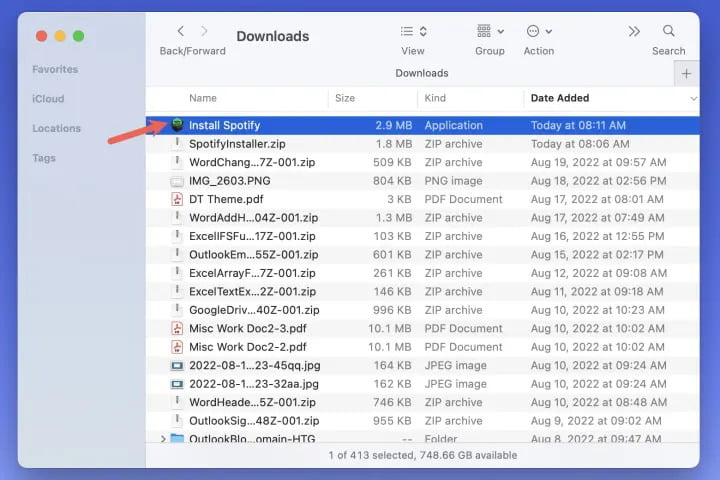
- 앱이 인터넷에서 다운로드되었음을 알리고 앱을 열 것인지 묻는 작은 상자가 열립니다. 열기를 선택합니다.
- 그러면 응용 프로그램이 다운로드 및 설치될 때 진행률 표시줄이 표시됩니다.
- 완료되면 Spotify가 자동으로 열립니다. 로그인을 선택합니다.
- 옵션 중 하나를 사용하여 Spotify 계정에 로그인하십시오.
Mac에서 Spotify 웹 플레이어를 사용하는 방법
모든 Mac 사용자는 Spotify 다운로드 Mac을 원하지 않는 경우 Spotify 웹 플레이어를 사용할 수 있습니다. 다음은 웹 브라우저에서 음악을 듣는 단계입니다.
- Spotify 웹 플레이어를 방문하여 계정에 로그인하십시오.

- 이메일 주소, Facebook, Apple 또는 Google과 같은 Spotify 계정의 옵션 중 하나를 사용하여 로그인하십시오.
- 그런 다음 웹 플레이어를 사용하여 라이브러리에 액세스하거나 홈 페이지에서 새로운 항목을 찾아볼 수 있습니다.
부품 2. Premium으로 Mac에서 Spotify Music을 다운로드하는 방법은 무엇입니까?
앱 또는 웹 플레이어를 통해 Spotify 계정에 마지막으로 로그인한 후 Mac에서 실행한 다음 구독하려는 프리미엄 구독을 찾으십시오. 프리미엄 사용자만 음악을 로컬 파일로 다운로드할 수 있기 때문입니다. 월 $9.99의 개별 요금제를 이용하거나 학생 플랜 월 4.99달러의 요구 사항에 대한 자격이 있는 경우.
또한 주목해야 할 또 다른 사항은 Spotify에서 단일 또는 개별 노래 다운로드가 허용되지 않는다는 것입니다. 노래를 모아서 하나의 재생 목록에 넣어야 다운로드할 수 있습니다. 참고로 Spotify 다운로드를 받으십시오. Mac은 320kbps 음질을 제공할 수 있습니다. 절차를 실행하는 방법은 아래 단계를 참조하십시오.
- Mac에서 Spotify 앱을 연 다음 활성 Spotify Premium 계정을 사용하여 로그인합니다.
- 다운로드하려는 재생 목록을 찾습니다. 보시다시피 노래 제목 상단에 다운로드 버튼이 있습니다.

- 다운로드 프로세스를 시작하려면 이 다운로드 버튼을 반대로 전환해야 합니다.
- 노래 다운로드가 완료될 때까지 몇 분만 기다리면 됩니다. 소비되는 총 시간은 인터넷 연결에 따라 달라집니다.
3 부. 프리미엄없이 Spotify 음악을 다운로드하는 방법?
위에서 설명한 방법 외에도 음악 Spotify가 Mac을 영원히 다운로드하는 데 사용할 수 있는 또 다른 도구가 있습니다. 이 도구는 사용자에게 정말 큰 도움이 되는 기능과 서비스를 가지고 있기 때문에 활용하기에 가장 좋은 것으로 간주됩니다. 최고의 도구를 꼽자면 바로 AMusicSoft Spotify Music Converter.
AMusicSoft는 다음과 같은 기능을 제공합니다. Spotify 노래 다운로드 여러 장치에서 액세스하고 재생할 수 있는 출력 형식으로 변환합니다. 이러한 출력 형식에는 MP3, WAV, AAC, FLAC, AC3 및 M4A가 포함됩니다. 기기에 항목이 다운로드되면 프리미엄 사용자만 즐길 수 있는 오프라인 모드 기능도 즐길 수 있습니다. 당신은 심지어 할 수 있습니다 Spotify 노래를 오프라인으로 즐기십시오, 애플리케이션 자체가 없어도 마찬가지입니다. 무료 사용자인 경우에도 이러한 모든 기능을 즐길 수 있습니다.
또한 AMusicSoft는 5배 더 빠른 속도로 작동하기 때문에 Spotify 음악 다운로드의 전체 프로세스를 단 몇 분 만에 완료할 수 있습니다. ID3 태그 및 메타데이터 정보와 같은 모든 세부 정보는 변환 프로세스 후에도 유지될 수 있습니다. 마지막으로 AMusicSoft를 사용하면 Spotify Music Converter, 원본과 동일한 노래의 완벽한 품질이 보장됩니다.
프리미엄 없이 Spotify 음악을 어떻게 다운로드합니까?
AMusicSoft에 대해 알아본 후, 이제 프리미엄 계정 없이도 Mac에서 Spotify를 다운로드하는 데 따라야 하는 단계에 대해 알아보겠습니다.
- AMusicSoft 어플리케이션을 다운로드하세요 Spotify Music Converter 공식 웹사이트에서 다운로드한 후 나중에 실행하세요.
- 다음은 Add Files 버튼을 선택한 다음 음악 파일을 AMusicSoft로 끌어서 놓기 시작하는 것입니다. 변환기에 복사하여 붙여넣을 수도 있습니다. 완료되면 Add를 클릭합니다.

- 그런 다음 출력 형식과 출력 폴더도 선택하십시오.

- 우측 상단에 위치한 변환 버튼을 선택하여 변환을 시작합니다.
- 그런 다음 변환됨 메뉴를 눌러 다운로드 및 변환된 파일을 확인합니다.
4 부. 개요
Spotify 다운로드 Mac을 하려면 여러 가지 방법이 있습니다. 프리미엄 계정을 사용하거나 위에서 설명한 무료 방법을 활용하여 할 수 있습니다. 설명한 방법 중에서 AMusicSoft를 사용하는 것이 좋습니다. Spotify Music Converter 최고야.
사람들은 또한 읽습니다
로버트 패브리는 열렬한 블로거이며, 기술에 관심이 많은 열광자입니다. 그는 몇 가지 팁을 공유함으로써 여러분을 오염시킬 수도 있습니다. 그는 또한 음악에 대한 열정이 있으며, 이 주제에 대해 AMusicSoft에 글을 썼습니다.